Exportation vers un dispositif infinity – Grass Valley EDIUS Pro v.7.20 Manuel d'utilisation
Page 480
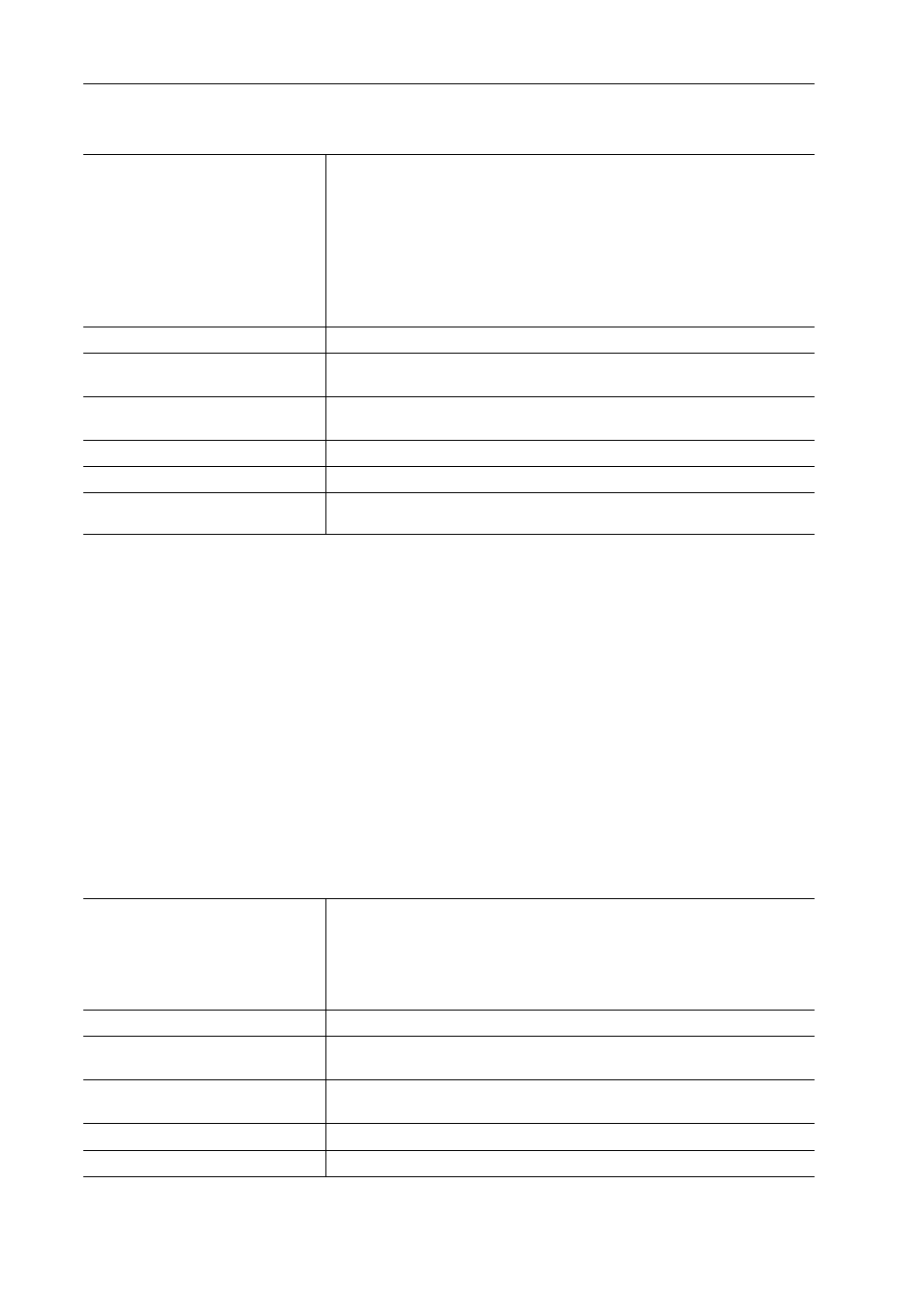
Exporter des contenus édités
458
EDIUS - Manuel de référence
Exemple :
Si [Clip GF] a été sélectionné.
3
•
Si un clip est constitué d’une taille de fichier dépassant 4 GB, il sera divisé avant l’exportation.
Exportation vers un dispositif Infinity
Vous pouvez exporter un projet vers un dispositif Infinity.
Connectez le dispositif Infinity à l’ordinateur et vérifiez que l’appareil est sous tension.
Les fichiers peuvent également être exportés sur le disque dur de l’ordinateur.
1 Cliquez sur [Infinity] dans l’arborescence de catégorie de la boîte de dialogue [Imprimer dans un fichier].
Exportation de fichier avec un exportateur
2 Sélectionnez un exportateur et cliquez sur [Exporter].
Sélectionnez [Infinity DV], [Infinity JPEG2000], [Infinity D10] ou [Infinity MPEG] en tant qu’exportateur. Les exportateurs
non compatibles avec les paramètres du projet ne s’affichent pas.
3 Définissez la destination d’exportation, le nom du clip, le nom de la liste de lecture, etc. et cliquez sur [OK].
Les éléments configurables varient en fonction de l’exportateur.
Exemple :
Si [Infinity MPEG] a été sélectionné.
[Destination]
Sélectionnez d’exporter vers un lecteur GF ou de sauvegarder dans un dos-
sier de votre choix sur l’ordinateur.
Si [Lecteur GF] a été sélectionné, sélectionnez un lecteur à partir de la liste.
Si [Dossier] a été sélectionné, cliquez sur [Sélectionner] et spécifiez une des-
tination de sauvegarde.
[Chutier]
Définissez le BAC dans lequel enregistrer le clip exporté. Sélectionnez dans
la liste, ou cliquez sur [Ajouter], puis insérez un titre de bac et enregistrez de
nouveau dans la liste.
[Titre du clip]
Insérez le nom du clip à exporter.
[Codage de segment]
Cochez cette option pour exporter un clip d’une source brute sans nouvel
encodage. Augmente la vitesse de sortie.
[Type de groupe d’images]
Sélectionnez le type de groupe d’images à partir de [Image I uniquement
(100 Mbits/s)] ou [Groupe d’images long (50 Mbits/s)].
[Qualité/Vitesse]
Sélectionnez une qualité.
[Canaux audio]
Sélectionnez le nombre de canaux audio.
[Débit binaire de quantification
audio]
Sélectionnez un débit binaire de quantification audio.
[Destination]
Sélectionnez d’exporter vers un lecteur Infinity ou de sauvegarder dans un
dossier de votre choix sur l’ordinateur.
Si [Lecteur Infinity] a été sélectionné, sélectionnez un lecteur à partir de la
liste.
Si [Dossier] a été sélectionné, cliquez sur [Sélectionner] et spécifiez une des-
tination de sauvegarde.
[Nom du clip]
Insérez le nom du clip à exporter.
[Playlists]
Sélectionnez si le nom de la liste de lecture est le même que celui du clip. Si
[Spécifier la playlist] a été sélectionné, insérez un nom de liste de lecture.
[Codage de segment]
Cochez cette option pour exporter un clip d’une source brute sans nouvel
encodage. Augmente la vitesse de sortie.
[Débit binaire]
Sélectionnez un débit binaire dans la liste.
[Qualité/Vitesse]
Sélectionnez une qualité.